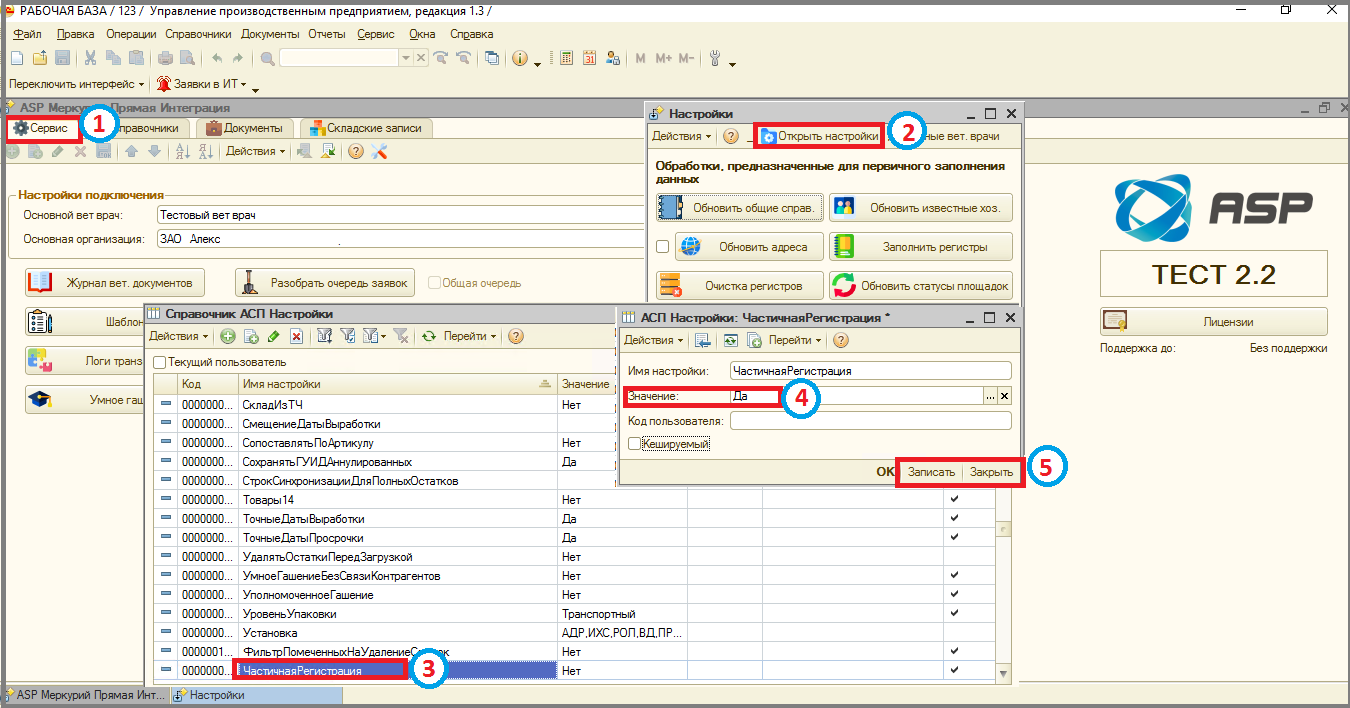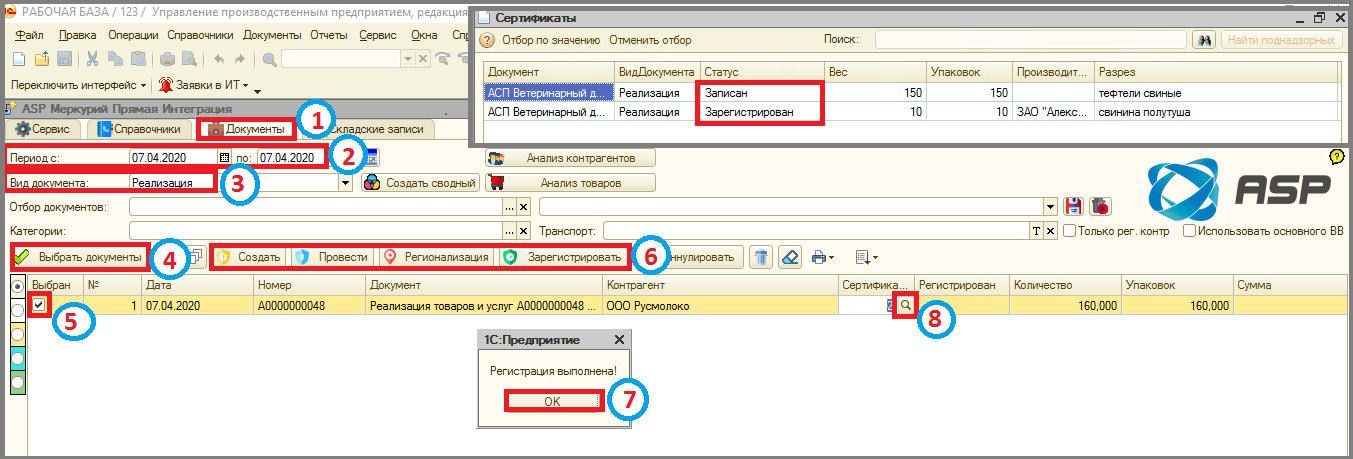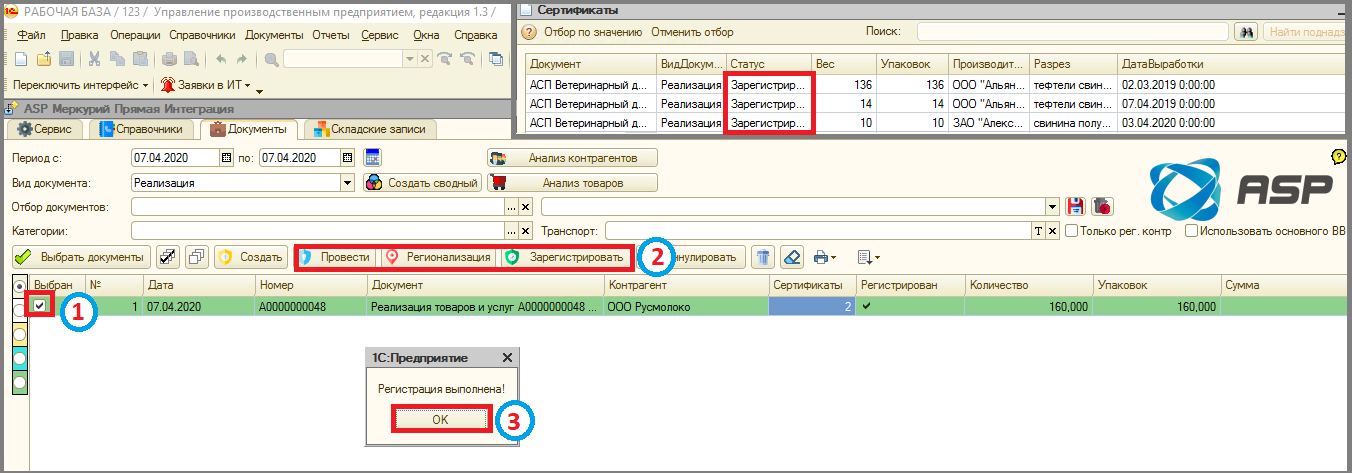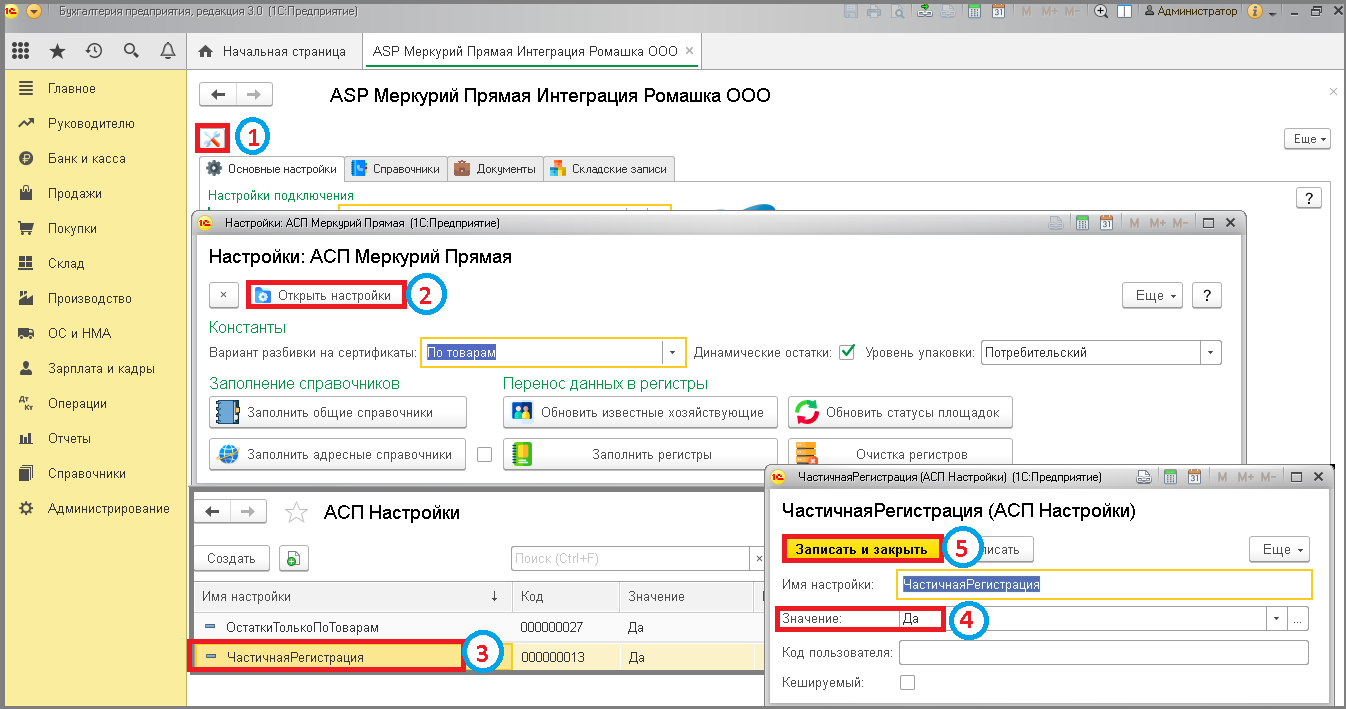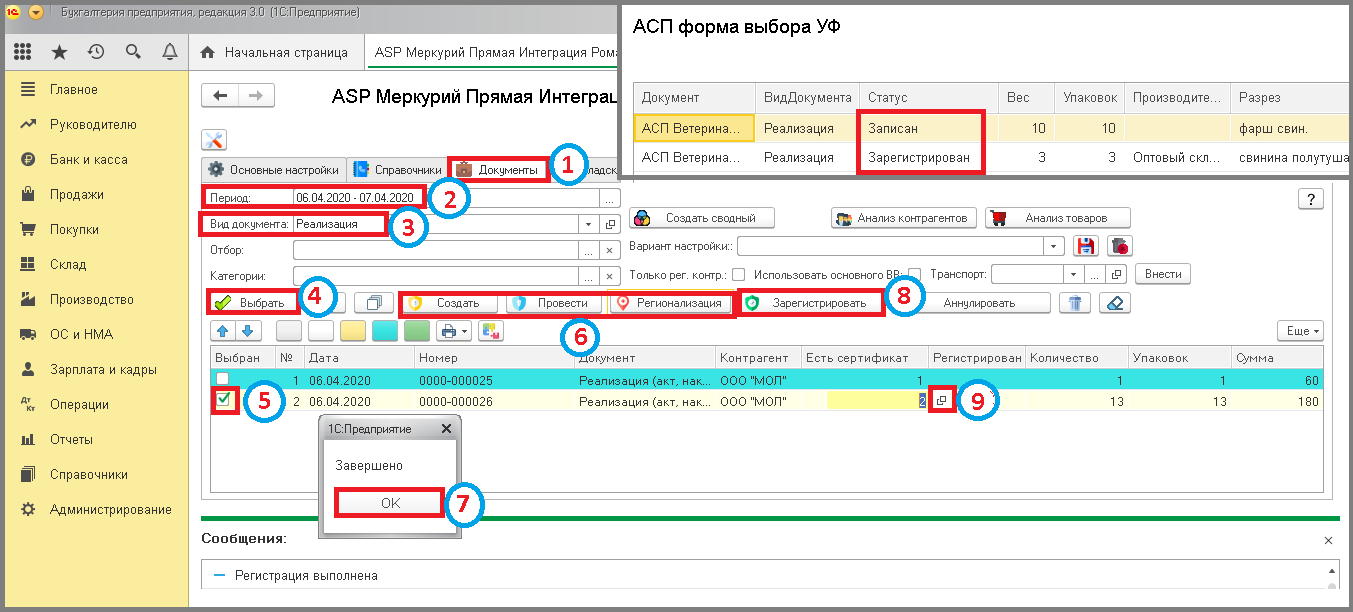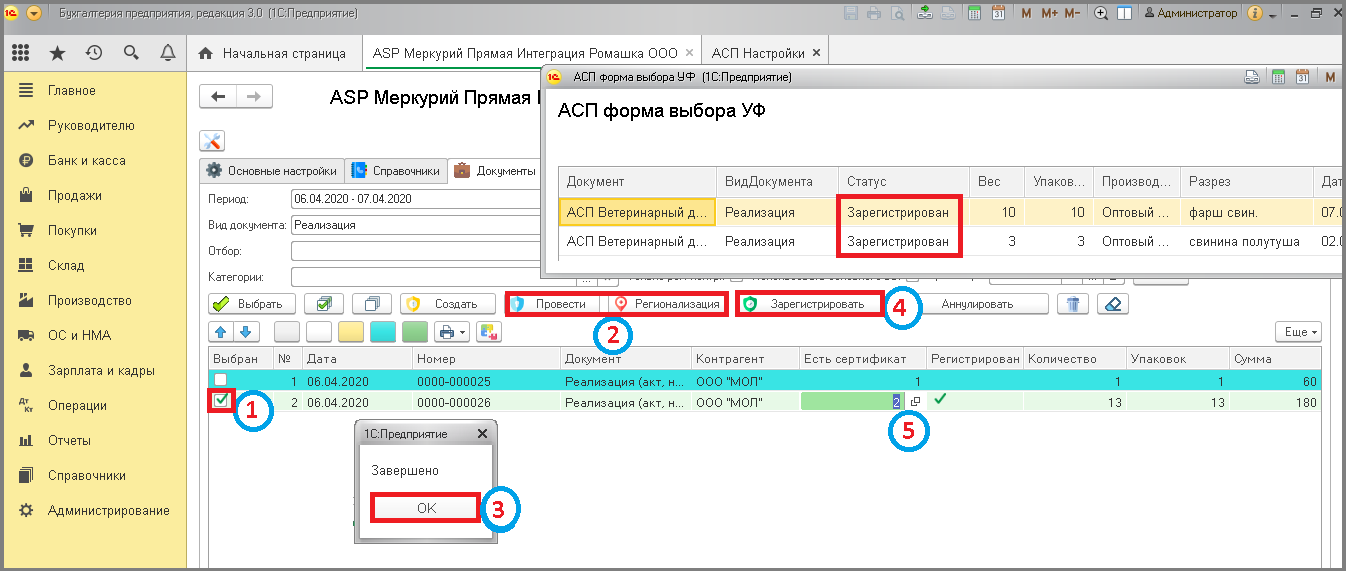30 частичная регистрация исходящих всд-реализация
Перейти к навигации
Перейти к поиску
Частичная регистрация исходящих ВСД - реализация
Частичная регистрация исходящих ВСД - опция позволяющая производить регистрацию только сертификатов с достаточным количеством товара, а уже после появления новых остатков - зарегистрировать оставшиеся исходящие сертификаты.
Обычные формы
Перед тем, как приступить к частичной регистрации нужно установить, соответствующую настройку:
- Зайти в раздел "Сервис".
- Нажать кнопку "Открыть настройки".
- Дважды кликнуть по настройки "Частичная регистрация".
- В поле "Значение" выбрать из выпадающего списка "Да". Если установлена галочка в поле "Кешируемый" необходимо перезайти в 1С, после установки настройки.
- Нажать кнопки "Записать" и "Закрыть".
- Зайти в раздел "Документы".
- При необходимости установить период, за который будут отображаться документы.
- В поле "Вид документа" выбрать "Реализация".
- Нажать кнопку "Выбрать документы".
- Выделить галочкой(ми) документ(ы).
- Нажать кнопки "Создать", "Провести", "Регионализация" и "Зарегистрировать" => Отобразится сообщение: "Регистрация выполнена!".
- Нажать кнопку "ОК".
- Для проверки, частичной регистрации, дважды кликнуть по столбцу "Сертификаты" и нажать кнопку "Открыть" => Часть сертификатов в статусе "Зарегистрирован", а часть "Записан".
После появления недостающего кол-ва товара, выбрать тот же документ(ы) галочкой.
- Нажать кнопки "Провести", "Регионализация" и "Зарегистрировать" => Отобразится сообщение: "Регистрация выполнена!".
- Нажать кнопку "ОК".
- Для проверки регистрации, дважды кликнуть по столбцу "Сертификаты" и нажать кнопку "Открыть" => Все сертификаты в статусе "Зарегистрирован".
Управляемые формы
- Нажать кнопку "Открыть форму настроек".
- Кликнуть кнопку "Открыть настройки".
- Дважды кликнуть по настройки "Частичная регистрация".
- В поле "Значение" выбрать из выпадающего списка "Да". Если установлена галочка в поле "Кешируемый" необходимо перезайти в 1С, после установки настройки.
- Нажать кнопку "Записать и закрыть".
- Зайти в раздел "Документы".
- При необходимости установить период, за который будут отображаться документы.
- В поле "Вид документа" выбрать "Реализация".
- Нажать кнопку "Выбрать".
- Выделить галочкой(ми) документ(ы).
- Нажать кнопки "Создать", "Провести", "Регионализация" => Появится сообщение: "Завершено".
- Кликнуть кнопку "ОК".
- Нажать кнопку "Зарегистрировать" => Отобразится сообщение: "Регистрация выполнена!".
- Для проверки, частичной регистрации, дважды кликнуть по столбцу "Есть сертификат" и нажать кнопку "Открыть" => Часть сертификатов в статусе "Зарегистрирован", а часть "Записан".
После появления недостающего кол-ва товара, выбрать тот же документ(ы) галочкой.
- Нажать кнопки "Провести", "Регионализация" => Появится сообщение: "Завершено".
- Кликнуть кнопку "ОК".
- Нажать кнопку "Зарегистрировать" => Отобразится сообщение: "Регистрация выполнена!".
- Для проверки регистрации, дважды кликнуть по столбцу "Есть сертификат" и нажать кнопку "Открыть" => Все сертификаты в статусе "Зарегистрирован".